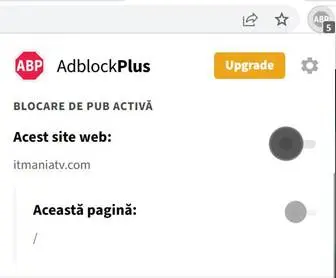În timp ce software-ul iMovie de la Apple a fost întotdeauna o piesă destul de puternică de software de editare a filmelor, principala sa atracție este că este o modalitate gratuită și simplă de a începe să vă creați propriile videoclipuri. Dar iMovie pentru iPhone și iPad oferă surprinzător de puține direcții atunci când îl deschideți – depinde de utilizator să-și dea seama cum să-și structureze filmul. Apple schimbă asta în mod semnificativ cu iMovie 3.0 pentru iOS și iPadOS.
Noua versiune iMovie 3.0 este o descărcare gratuită care este disponibilă prin intermediul unei actualizări din Appstore. Software-ul oferă două moduri noi de creare, Magic Movie și Storyboards, pentru a ajuta oamenii să creeze videoclipuri pentru prima dată.
Magic Movie automatizează o mare parte din procesul de creare a videoclipurilor, lăsând totuși loc pentru o mulțime de personalizări, presupunând că doriți să intrați în detalii.

Apple vă recomandă să începeți prin a alege un album cu videoclipuri și fotografii similare, dar puteți și selecta manual imagini și videoclipuri. De acolo, Magic Movie va analiza conținutul și va căuta lucruri precum fețe, dialog și acțiune pentru a selecta cele mai bune părți ale clipurilor video și a crea un film de acolo, complet cu tranziții și muzică.



Rezultatul final vă poate duce cu gândul la acele „amintiri” pe care aplicația iOS Photos le construiește automat – amestecând, de asemenea, videoclipuri și fotografii din aceeași zi sau eveniment și adaugă o coloană sonoră și tranziții la acesta. Dacă vreți, ar putea părea că iMovie tocmai a adus înapoi o parte din funcțiile ce au dispărut din aplicația de editare video Quick de la GoPro, pe care producătorul s-a chinuit să o distrugă.
Odată ce Magic Movie pune la punct un proiect pentru tine, există o mulțime de personalizări pe care le poți face de acolo. Desigur, puteți elimina fotografiile sau videoclipurile pe care nu le doriți din proiect, precum și să decupați rapid clipurile pentru a afișa doar acțiunea dorită. În loc să utilizați o vizualizare orizontală tradițională a cronologiei, clipurile și imaginile sunt afișate într-o coloană din stânga cu derulare verticală (pe iPhone, aceasta apare sub previzualizarea videoclipului); le puteți trage și plasa cu ușurință pentru a reordona fluxul videoclipului. Și atingerea unui articol din coloana din stânga vă oferă un set mai mare de comenzi de editare.
O altă parte importantă a instrumentelor de personalizare ale iMovie 3.0 este o caracteristică numită Stiluri. Acestea se aplică întregului videoclip și includ lucruri precum fonturi, palete de culori și filtre, muzică și tranziții. Există un total de 20 de stiluri din care să alegeți și, deși puteți să setați unul, aveți și opțiunea de a intra și de a ajusta acele caracteristici individuale dacă doriți un control mai mare asupra produsului final.
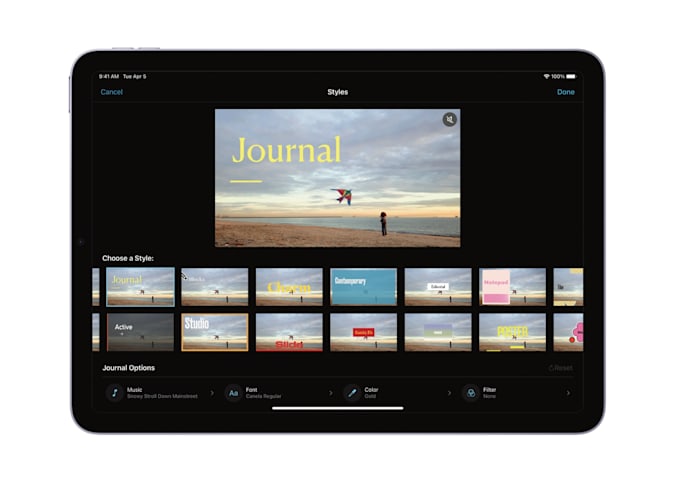
Caracteristicile Storyboards au multe în comun cu Magic Movie, dar este un instrument mai manual. Storyboard-urile începe prin a vă oferi peste 20 de șabloane video diferite din care să alegeți – opțiunile includ teme video precum „DIY”, „ziua din viață”, „cum funcționează”, „jocuri”, „Întrebări și răspunsuri” și așa mai departe. Când selectați una dintre aceste opțiuni, coloana din stânga se completează cu o structură aproximativă pentru acel stil video, inclusiv categorii largi și apoi exemple de fotografii specifice.


Într-o demonstrație, Apple a prezentat un proiect de bricolaj, care include categorii precum „intro”, „prezentare generală”, „rechizite” și așa mai departe. Fiecare dintre aceste secțiuni este apoi populată cu sugestii pentru diferite tipuri de fotografii (fotografie lată, prim-plan și așa mai departe). Deși, evident, puteți doar să importați videoclipuri din biblioteca dvs. direct în aceste sugestii, puteți, de asemenea, să înregistrați direct pe iPhone sau iPad și să aveți acel clip inserat în slot.
Ca și în cazul Magic Movie, puteți reordona și șterge orice sugestie din coloana din stânga, iar atingerea acesteia vă permite să faceți o editare mai implicată. Și noile stiluri care fac parte din Magic Movie pot fi aplicate și aici. Ideea de bază din spatele Storyboard-urilor este de a oferi creatorilor aspiranți un cadru pe care să-l folosească atunci când încearcă să creeze un videoclip.
Odată ce ați terminat creația, o puteți exporta într-o varietate de formate video, în rezoluții de până la 4K; Conținutul HDR cu care este posibil să fi filmat va fi păstrat, de asemenea. De asemenea, puteți exporta proiectul iMovie și îl puteți deschide pe un Mac. Dar înainte de a face acest lucru, ar trebui să știți că funcțiile Storyboards și Magic Movie sunt disponibile numai atunci când utilizați iMovie pe un iPad sau iPhone. Videoclipurile create cu aceste instrumente vor fi exportate într-un format compatibil cu iMovie pe Mac, dar nu veți putea edita sau schimba stiluri, de exemplu.
Pe de altă parte, funcția Crează un film este în cele din urmă moștenirea versiunii initiale a iMovie iar acolo nu există prea multe surprize.
Dacă doriți să încercați aceste noi funcții iMovie 3.0, aplicația actualizată este disponibilă din Appstore și va funcționa pe orice iPhone care rulează iOS 15.2 sau o versiune ulterioară și pe orice iPad care rulează iPadOS 15.2 sau o versiune ulterioară.